您可能会好奇为什么我们在将Doc 转换为 PDF时设置图像质量。在我们转换Word文档后,尤其是文档中有很多图像,输出的PDF文档的大小明显大于原始的Doc文件。现在,Spire.Doc 新版本的新功能可以帮助我们通过设置图像质量来减小输出 PDF 的大小。
如何在 Doc 到 PDF 转换过程中设置图像质量
将 Spire.Doc for .NET(或Spire.Office)与 .NET framework 2.0(或更高版本)一起下载。
第 1 步:在 Visual Studio 中创建一个项目并添加 Spire.Doc dll 作为参考。
[C#]
using System;
using Spire.Doc;
namespace DocToPdf
{
class Program
{
static void Main(string[] args)
{
}
}
}[VB.NET]
Imports Spire.Doc
Namespace DocToPdf
Class Program
Private Shared Sub Main(args As String())
End Sub
End Class
End Namespace第 2 步:将word文档放入项目文件夹中,使用如下代码加载到项目中。
[C#]
Document doc = new Document();
doc.LoadFromFile(@"..\..\Test.doc",FileFormat.Doc);[VB.NET]
Dim doc As New Document()
doc.LoadFromFile("..\..\Test.doc", FileFormat.Doc)第 3 步:Spire.Doc 的新版本(4.2)允许开发人员使用以下代码设置图像质量。下面的代码表示输出图像质量是原始图像的 40%。如果我们不使用代码,则默认设置为原始的 80%。
[C#]
doc.JPEGQuality = 40;[VB.NET]
doc.JPEGQuality = 40第 4 步:保存和预览
[C#]
doc.SaveToFile(@"..\..\Test.pdf",FileFormat.PDF);
System.Diagnostics.Process.Start(@"..\..\Test.pdf");[VB.NET]
doc.SaveToFile(@"..\..\Test.pdf",FileFormat.PDF);
System.Diagnostics.Process.Start(@"..\..\Test.pdf");Word 文档中的原始图像文件:
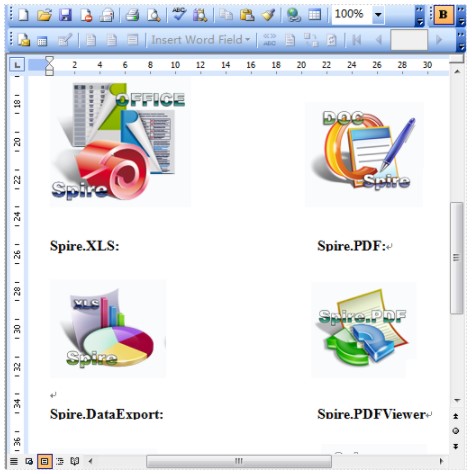
输出 PDF 文件中的 40% 图像质量:
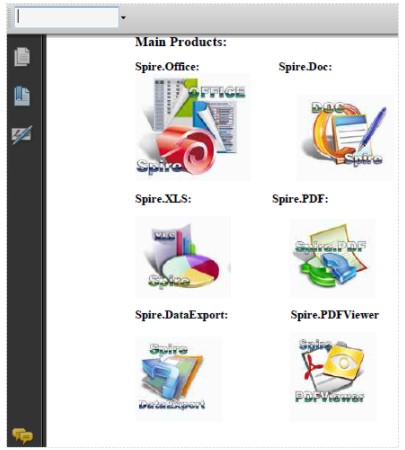
输出尺寸:

原 Word doc 文件大小为 124KB,转换为 PDF 文件后,PDF 文件大小为 138KB。但是如果我们将图像质量设置为原始图像的 40%,则输出的 PDF 文件大小将为 78KB。
Spire.Doc是一个 MS Word 组件,它使用户能够直接执行各种 Word 文档处理任务,例如为 .NET 和 Silverlight生成、读取、编写和修改 Word 文档。
欢迎下载|体验E-iceblue产品







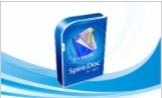














 3468
3468











 被折叠的 条评论
为什么被折叠?
被折叠的 条评论
为什么被折叠?








